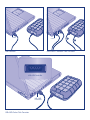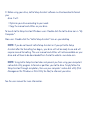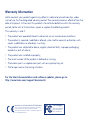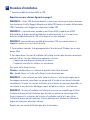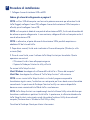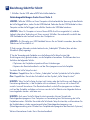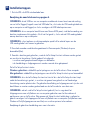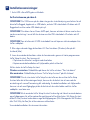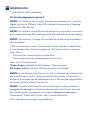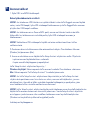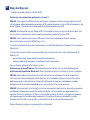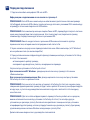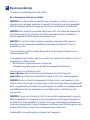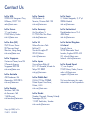LaCie Rugged eSATA Benutzerhandbuch
- Kategorie
- Externe Festplatten
- Typ
- Benutzerhandbuch

Quick Install Guide
Rugged eSATA
DESIGN BY NEIL POULTON
All-Terrain Hard Disk
Seite wird geladen ...
Seite wird geladen ...

USB Connection
USB-eSATA Combo Cable Connection
eSATA Cable + USB Power Cable Connection
USB P orts
USB-eSATA
Combo Port
USB-eSATA Combo Port
USB Ports
eSATA Port
1
2
Seite wird geladen ...
Seite wird geladen ...
Seite wird geladen ...
Seite wird geladen ...

DE
Einrichtung Schritt für Schritt
1. Schließen Sie das USB- oder eSATA-Schnittstellenkabel an.
Verbindungsabbildungen finden Sie auf Seite 4.
HINWEIS: Sollte der USB-Bus an Ihrem Computer nicht die erforderliche Spannung für den Betrieb
der LaCie Rugged liefern, ziehen Sie das USB-Kabel ab. Verbinden Sie das USB-Netzkabel mit dem
Computer und der LaCie Rugged, und schließen Sie dann das USB-Kabel wieder an.
HINWEIS: Wenn Ihr Computer mit einem Power eSATA-Anschluss ausgestattet ist, wird das
Laufwerk über diese Verbindung mit Strom versorgt. Schließen Sie anderenfalls zusätzlich das
USB-Netzkabel an das Laufwerk und an den Computer an.
HINWEIS: Als Alternative zum USB-Netzkabel können Sie ein Netzteil verwenden, das auf der
Website von LaCie erhältlich ist.
2. Nach wenigen Sekunden wird das Laufwerk unter „Arbeitsplatz“ (Windows) bzw. auf dem
Schreibtisch (Mac) angezeigt.
3. Vor der Verwendung der Festplatte muss die Software LaCie Setup Assistant (der
Einrichtungsassistent) gestartet werden, um die Festplatte zu formatieren. Die Software dient zum
Ausführen der folgenden Schritte:
• Optimieren der Festplatte entsprechend Ihren Anforderungen
• Kopieren des Benutzerhandbuchs und der Dienstprogramme auf die Festplatte
So starten Sie LaCie Setup Assistant:
Windows: Doppelklicken Sie im Ordner „Arbeitsplatz“ auf das Symbol der LaCie Festplatte.
Mac: Doppelklicken Sie auf dem Schreibtisch auf das Symbol „LaCie Setup Assistant“.
HINWEIS: Wenn Sie LaCie Setup Assistant nicht starten oder die Ausführung nach Beginn der
Formatierung abbrechen, ist die Festplatte nicht einsatzbereit; Sie müssen sie in diesem Fall
zunächst manuell formatieren. Das Benutzerhandbuch und die Dienstprogramme sind dann
nicht auf der Festplatte verfügbar und müssen von der LaCie Website unter folgender Adresse
heruntergeladen werden: www.lacie.com
HINWEIS: Auch wenn Sie LaCie Setup Assistant verwenden, können Sie noch das
Datenträgerdienstprogramm Ihres Computers zur Formatierung bzw. Partitionierung der LaCie
Festplatte einsetzen. Schließen Sie einfach alle Schritte des Setup Assistant ab, und formatieren Sie
die Festplatte dann mit dem computerspezifischen Datenträgerdienstprogramm neu
(Datenträgerverwaltung unter Windows bzw. Festplattendienstprogramm bei Macintosh-Systemen).
Weitere Informationen finden Sie im Benutzerhandbuch.
Seite wird geladen ...
Seite wird geladen ...
Seite wird geladen ...
Seite wird geladen ...
Seite wird geladen ...
Seite wird geladen ...
Seite wird geladen ...
Seite wird geladen ...
Seite wird geladen ...
Seite wird geladen ...
Seite wird geladen ...
Seite wird geladen ...
Seite wird geladen ...
Seite wird geladen ...
Seite wird geladen ...
-
 1
1
-
 2
2
-
 3
3
-
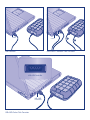 4
4
-
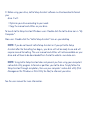 5
5
-
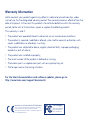 6
6
-
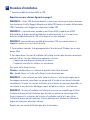 7
7
-
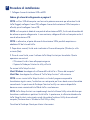 8
8
-
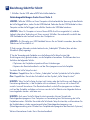 9
9
-
 10
10
-
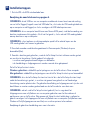 11
11
-
 12
12
-
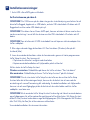 13
13
-
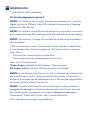 14
14
-
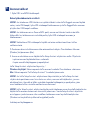 15
15
-
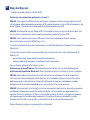 16
16
-
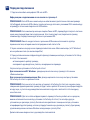 17
17
-
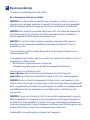 18
18
-
 19
19
-
 20
20
-
 21
21
-
 22
22
-
 23
23
-
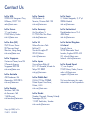 24
24
LaCie Rugged eSATA Benutzerhandbuch
- Kategorie
- Externe Festplatten
- Typ
- Benutzerhandbuch
in anderen Sprachen
- English: LaCie Rugged eSATA User manual
- français: LaCie Rugged eSATA Manuel utilisateur
- español: LaCie Rugged eSATA Manual de usuario
- italiano: LaCie Rugged eSATA Manuale utente
- русский: LaCie Rugged eSATA Руководство пользователя
- Nederlands: LaCie Rugged eSATA Handleiding
- português: LaCie Rugged eSATA Manual do usuário
- dansk: LaCie Rugged eSATA Brugermanual
- polski: LaCie Rugged eSATA Instrukcja obsługi
- svenska: LaCie Rugged eSATA Användarmanual
- 日本語: LaCie Rugged eSATA ユーザーマニュアル
- Türkçe: LaCie Rugged eSATA Kullanım kılavuzu
- suomi: LaCie Rugged eSATA Ohjekirja
Verwandte Artikel
-
LaCie LaCie d2 Quadra USB 3.0 Installationsanleitung
-
LaCie Hard Disk Quadra Benutzerhandbuch
-
LaCie Rugged 301924 Benutzerhandbuch
-
LaCie Petit Hard Disk Benutzerhandbuch
-
LaCie Big Disk Extreme Dual Kurzanleitung zur Einrichtung
-
LaCie Little Disk Bedienungsanleitung
-
LaCie Rikiki Go Kurzanleitung zur Einrichtung
-
LaCie 301897KUA Kurzanleitung zur Einrichtung
-
LaCie Little Disk Design bySam Hecht Kurzanleitung zur Einrichtung
-
LaCie STARCK USB 3.0 MOBILE HARD DRIVE Bedienungsanleitung